
Kin & Magic Heroes vi is in sechsde diel fan in searje stap fan stap-by-stapstrategyen mei eleminten fan rolmeganika út Ubisoft. Nettsjinsteande it feit dat it projekt yn 2011 waard útjûn, wurket it sels goed op Windows 10, hoewol it net mooglik is om it net te spieljen op alle brûkers. Hjoed sille wy jo fertelle hoe't jo problemen moatte reparearje mei de lansearring fan dit spultsje.
Metoade 1: Drivers en systeemkomponinten bywurkje
Upgrade it systeem, om't updates net allinich nije funksjes binne, kânsen en ferbetteringen, mar ek korreksjes dy't in protte konflikten kinne eliminearje tusken Windows en ynstalleare op in kompjûtersoftware. Wy skreau yn detail oer de metoaden fan it bywurkjen fan "dozens" yn in apart artikel.
Lês mear: Hoe kinne Windows 10 bywurkje nei de lêste ferzje

Video-sjauffeurs bywurkje is in universele manier om spultsjes op te lossen. Fansels kin VI's en magyske helden in âld projekt binne en d'r binne gjin technologyen dy't wurde brûkt yn moderne spultsjes, dus it is wierskynlik net nedich troch de lêste sjauffeurs. Mar as se in lange tiid net bywurke binne, is it tiid om it te dwaan. Laad fan 'e offisjele webside fan' e fabrikant fan fideokaart, as in lêste ynstânsje, brûk spesjale applikaasjes foar dit. Oer hoe't jo fideo-ûngelokken moatte bywurkje, skreau wy yn in apart artikel.
Lês mear: Hoe kinne jo fideokaartbestjoerders bywurkje yn Windows 10
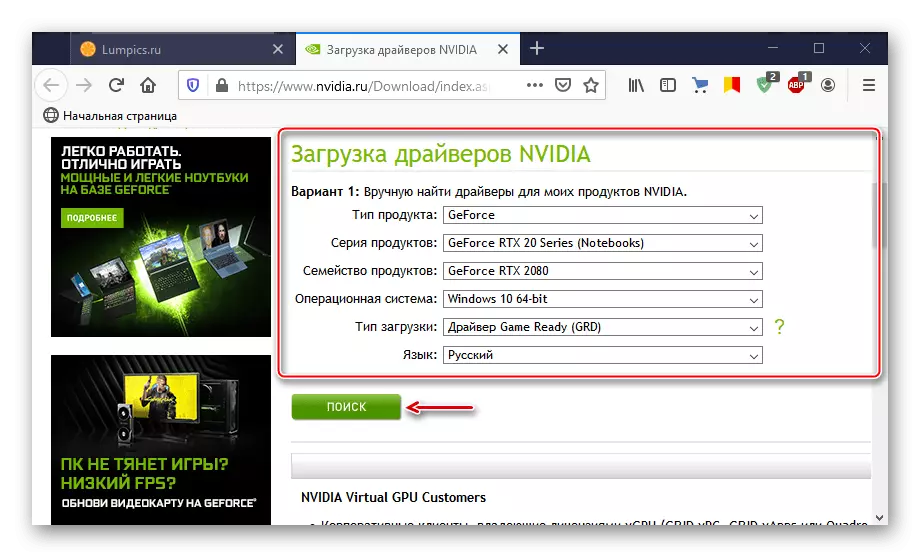
Update de Microsoft Visual C ++-komponint set. Dizze technology wurdt brûkt yn 'e ûntwikkeling fan' e measte spultsjes en programma's, dus se sille it net sûnder wurkje. Om deselde reden, om problemen te foarkommen, omfetsje de ûntwikkelders normaal it winske bibleteek-pakket yn 'e ynstallearder fan' e spultsje. Mar as dit artikel miste of komponinten is ynstalleare mei in flater, kinne jo se apart ynstallearje of korrigearje fan fertriet.
- Wy geane nei de offisjele Downloadside fan 'e ferspraat MSVC-pakketten. D'r sille ferskate se dêr wêze. Ynstallearje elk op syn beurt, ynklusyf it update-pakket 2010. As de PC wurket op in 64-bit-systeem, lade beide opsjes (X64 en X86), om't ien fan har de ynstalleare software kin brûke.
- Rinne it ynladen bestân. Yn 'e ôfwêzigens fan dit MSVC-pakket sil oan' e kompjûter oanbean wurde om it te ynstallearjen.

As it al ynstalleare is, klikje dan op "Fix". Miskien wurket de hjoeddeistige ferzje mei flaters, dy't problemen feroarsaakje.

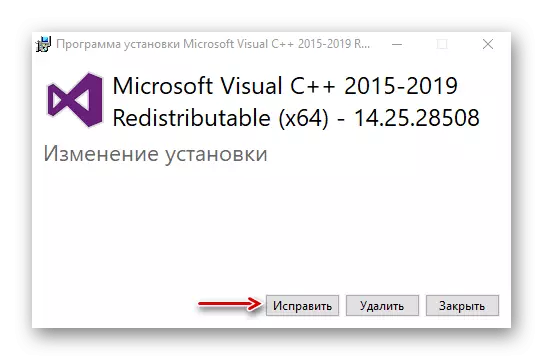
Bedunne, bywurkje it .Net-kaderplatfoarm, dat ek wichtich is foar juste wurking fan ferskate software. Wy skreau der oer yn detail yn in apart artikel.
Lês mear: Hoe kinne jo bywurkje .Net Framework
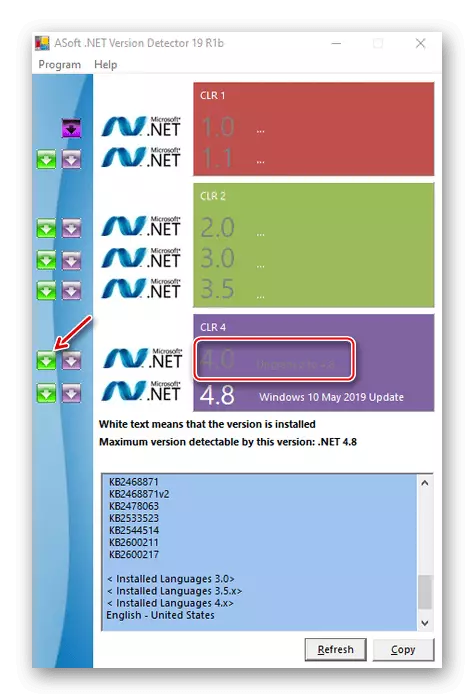
Metoade 2: DATPONCECE OPTIMISTIMATION OPSJOCHT
Yn Windows 10 is d'r in funksje "optimalisaasje yn folslein skerm". De taak is om de prestaasjes fan spultsjes fan spultsjes en applikaasjes te ferbetterjen dat wurkje yn folsleine skermmodus. Yn essinsje leveret it har mei prioriteit om kompjûterboarnen te brûken. Eins binne in protte brûkers, krekt oarsom, begon it ferfal yn FPS te merken yn spultsjes, lykas ek de opkomst fan in oantal oare problemen. Bygelyks helden 6 Dizze funksje foarkomt faak begjin. Yn sokke gefallen wurdt it oanrikkemandearre om it út te skeakeljen.
- Wy iepenje de map mei it ynstalleare spultsje, selektearje it bestân fan syn lansearring en klikje op "Eigenskippen".
- Iepenje it ljepblêd kompatibiliteit, wy sette in tikje tsjinoer de "optimalisaasje útskeakelje" yn it heule skerm "-ôf" Skerm, klikje op "Tapasse" en slút it finster it eigenskippen. No besykje wy yn helden te rinnen 6. De wizigingen sille automatysk wurde brûkt oan it label op it buroblêd, sadat jo net nedich binne om in nije te meitsjen.
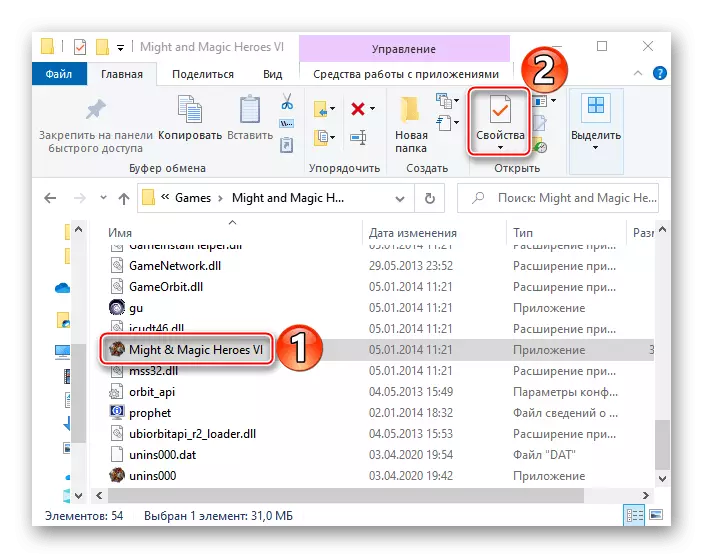

Metoade 3: CODECS wiskje
Ubisoft om yn-spiel-fideo's te reprodusearjen brûkt syn mediaspiler, dy't kin net kompatibel wêze mei guon codecs op 'e kompjûter. As jo CODEC-pakketten hawwe, lykas K-Lite codec Pack of Media Place Codec Pack, net ta Windows hearre, besykje se te wiskjen.
- De kombinaasje fan 'e winst + i-toetsen skilje "Windows-parameters" en iepenje de seksje "applikaasjes".
- Fyn alle costeks fan tredden en ferwiderje se.
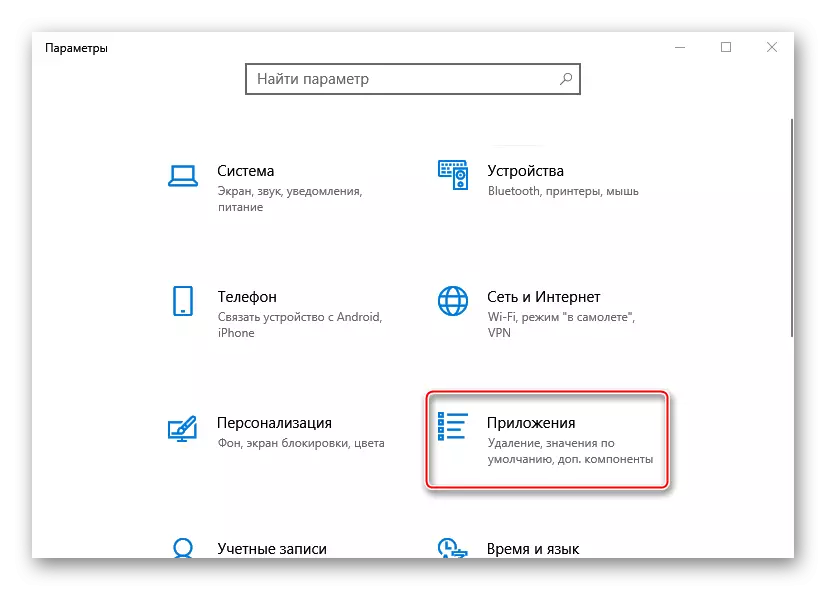
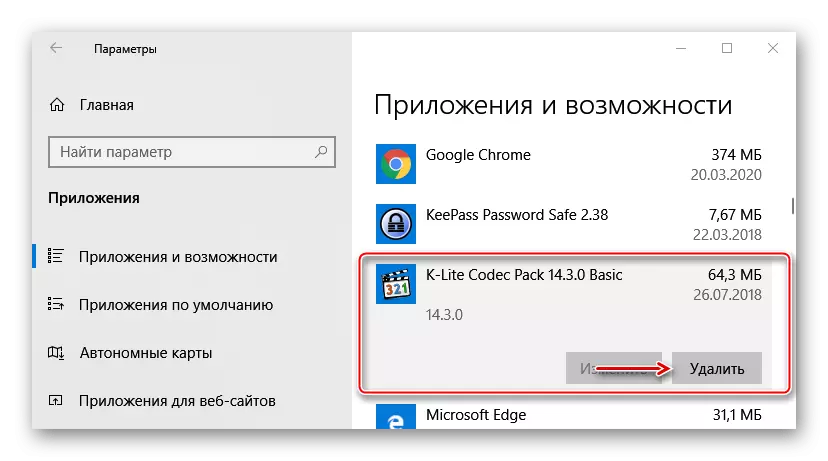
As de kompjûter op 'e kompjûter is ynstalleare op' e kompjûter, nimt de DirectShow-filter of it media-model foar dekodearjen fan 'e ffdshow-fideo stream, wiskje dan ek.
Metoade 4: Firussen ferwiderje en antivirus software útskeakelje
Systeemynfeksje mei in firus kosten selden kosten sûnder gefolgen foar de software ynstalleare op 'e kompjûter. Dêrom beskreaun as gjin fan 'e hjirboppe fan' e metoaden hjirboppe beskreaun, scan it systeem op foar kweade software. Brûk foar dizze mooglike manieren - folsleine antivirussen, draachbere nutsbedriuwen, online tsjinsten. Mear ynformaasje oer it is yn oare artikels op ús webside.
Lês mear:
Hoe kinne jo it firus fan 'e kompjûter ferwiderje
Hoe kinne jo it systeem kontrolearje foar firussen online

Op beurt blokkearje Antivirus-programma's faak applikaasjes en spultsjes dy't de potensjele bedriging beskôgje. Om dizze ferzje te kontrolearjen, besykje se in skoft te skeakeljen. As dit it probleem oplost, foegje in útfierber spultsje-bestân ta om antivirus út te sluten. Detaillearre ynstruksjes binne yn aparte artikels op 'e side.
Lês mear:
Hoe kinne jo Windows 10 Firewall útskeakelje
Hoe kinne jo antivirus útsette
Hoe kinne jo in programma tafoegje oan 'e list fan' e anty-firus-útsûndering
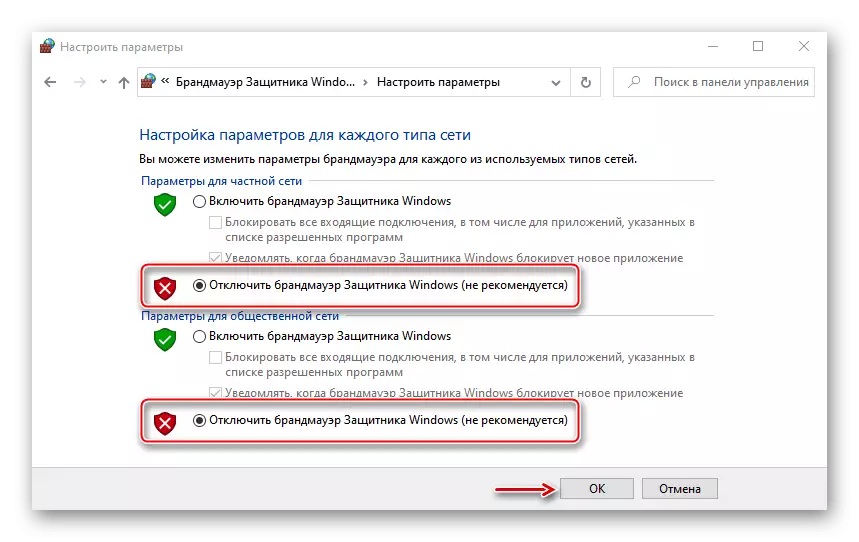
Wy hoopje dat ús oanbefellingen holpen jo run kinne wurde & magyske helden VI op Windows 10. As net, bliuwt it, bliuwt it om it spultsje te ynstallearjen. As jo in lisinsearre kopiearje brûke, wiskje it mei de UPSPY-klant, en ynstallearje dan opnij en rin it spultsje opnij troch Steam of in oare tsjinst wêrfoar it waard oankocht. As lêste ynstânsje, nim kontakt op mei Ubisoft Support, miskien sil d'r oare manieren freegje om it probleem op te lossen.
